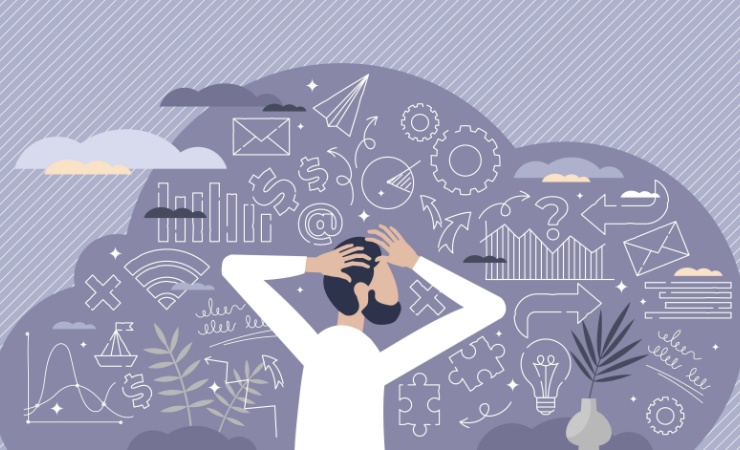本記事で触れているGoogleアナリティクスは、ユニバーサルアナリティクス(UA)を前提としています。
GA4を対象とした記事ではございませんので、ご注意ください。
TableauからGoogle アナリティクスへの接続
TableauにはGoogle アナリティクスに対するネイティブの接続コネクターが用意されており、Google アナリティクスのデータの分析が非常に簡単にできるようになっています。私も多数のGoogle アナリティクスデータを分析しますが、もはや、Google アナリティクスのレポートを直接ブラウザで見ることはほとんどなくなり、GAは接続対象のビューの設定状況を確認したり、Tableauからは直接接続できないディメンション、指標を確認したりするときにわずかに確認する程度になっています。
TableauからGoogle アナリティクスへ接続の際にステップは以下の通りです。
- 「新しいデータ接続」から「Google アナリティクスを選択」
- (一旦、ブラウザにフォーカスが移り)Google アナリティクスに接続する「GoogleアカウントID」、「パスワード」のブラウザでの入力
- Tableau Desktopにフォーカスを戻し、対象のアカウント、プロパティ、ビューの選択
- 分析対象の期間のカレンダー上での選択
- 分析対象の「ディメンション」、「指標」の選択
- データがTableau Desktopに読み込まれ、分析準備が完了(Google アナリティクスのデータは「ライブ」で接続することはできず、必ず「抽出」になります。データがTableau Desktopに読み込まれますので、データの量によっては時間がかかります。)
本ブログで紹介する「コツ」は、上記5番の「ディメンション」と「指標」の選び方についての解説です。というのは、ディメンションと指標には、適切な組み合わせがあり、その組み合わせに従わないと適切なデータが取得できなかったり、最悪の場合、データが帰ってこないということが起きるからです。
ディメンション、指標の階層
Google アナリティクスの公式ヘルプであるこちらのWebページに説明されている通り、
- ディメンション、指標ともに「階層」を持っている
- すべての「指標」がすべての「ディメンション」と組み合わせできる訳ではない
- 同じ階層同士の「ディメンション」と「指標」を組み合わせる必要がある
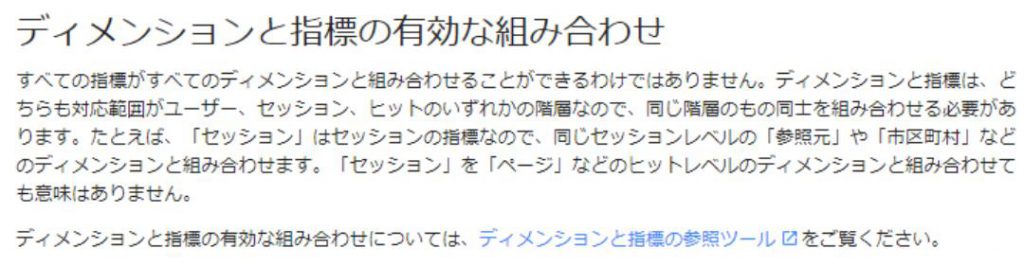
「Google アナリティクスでWeb解析をやってきて、Tableauを触った人」で、中級者以上の人は、Google アナリティクスでのカスタムレポートの作成経験があり、上記についてはご存知、もしくは、明示的に自分の知識としていなくても、「うまくデータが出たり、出なかったりする」ということはご存知な方も多いことでしょう。
一方、「Tableauを触っていて、そのデータソースの一つとしてGoogle アナリティクスに繋ぐ人」たちにとっては、意外と、もしくは、全くカバーできていない知識かもしれません。
3つの階層、「ヒット」、「セッション」、「ユーザー」
Google アナリティクスのディメンションの階層としては、「ヒット」、「セッション」、「ユーザー」の3つがあります。(正確には、もう一つ「商品」階層がありますが、本稿では割愛します。)
まず、あるユーザーが3回のサイト訪問でコンバージョンするまでの模式図をご覧ください。この模式図にそって3つの階層を説明します。階層は、別名、スコープとも呼ばれ、「どの範囲で変化しないか?」を考えると多少は理解しやすいと思います。
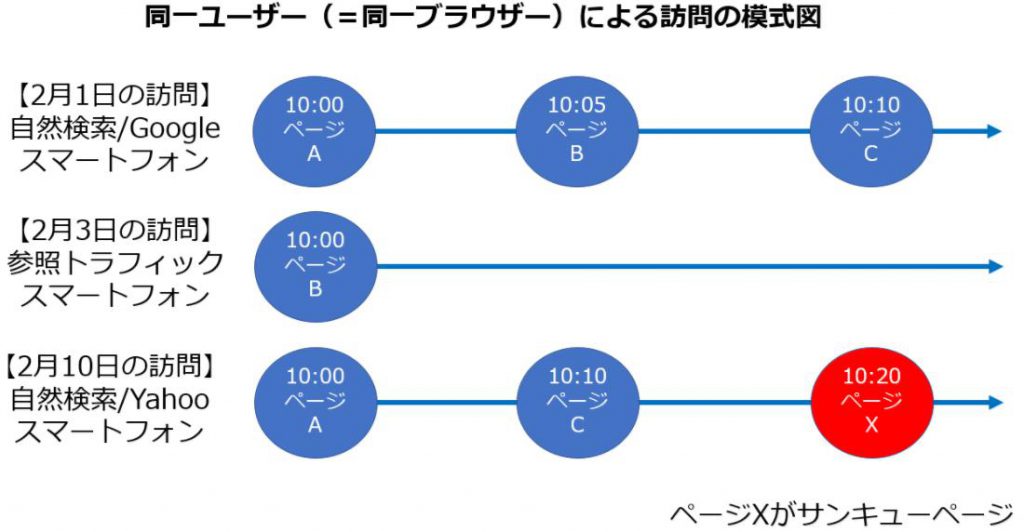
ヒット階層
「ヒット」は一番下位の階層で、サイトを訪問したユーザーの1つ1つのアクション(=主にクリック)から発生するディメンションや指標です。上記の模式図では、4種類のページに対して7ページビューが発生しています。あるページへのヒットはそこで完結し、次のヒットは別のページに対して生まれるかもしれません。「変化しない単位」が一番短いのが「ヒット」階層です。ディメンション「ページ」や指標「ページビュー」が「ヒット」の階層に属します。
したがって、以下の組み合わせは有効です。
ディメンション(ページ)も、指標(ページビュー数)もヒット階層のため、有効な組み合わせ
| ページ | ページビュー数 |
|---|---|
| ページA | 2 |
| ページB | 2 |
| ページC | 2 |
| ページX | 1 |
| 合計 | 7 |
セッションの階層
「セッション」はヒットよりも一段上の階層で、一つ以上のヒットがまとめられます。模式図では3セッションが発生しています。セッションには必ず「ランディングページ」があります。ランディングページはセッション単位で一意に決まり、その訪問中には変わりませんが、次の訪問では別のランディングページになる可能性があるので、「ランディングページ」はセッションの階層に属します。指標では「セッション」、「直帰数」、「コンバージョン数」がセッションの階層に属し、したがってそれらを割り算した「直帰率」も「コンバージョン率もセッションの階層に属する指標と言えます。
したがって、以下の組み合わせは有効です。
ディメンション(ランディングページ)も指標(セッション数)もセッション階層のため、有効な組み合わせ
| ランディングページ | セッション | 直帰数 | 直帰率 | コンバージョン数 | コンバージョン率 |
|---|---|---|---|---|---|
| ページA | 2 | 0 | 0% | 1 | 50% |
| ページB | 1 | 1 | 100% | 0 | 0% |
| 合計 | 3 | 1 | 33% | 1 | 33% |
ユーザーの階層
「ユーザー」はセッションよりも一段上の最上位階層で、1つ以上のセッションがまとめられます。模式図では、同一ユーザーが同一デバイス、同一ブラウザーで訪問していますので、ユーザー数は1です。ユーザーは同一デバイスの同一ブラウザを使っている限りは、セッションをまたいでも変化しないのでディメンション「ブラウザ」や「デバイスカテゴリ」は「ユーザー」階層に属します。
したがって、以下の組み合わせは有効です。
ディメンション(デバイスカテゴリ)も、指標(ユーザー数)もユーザー階層のため、有効な組み合わせ
| デバイスカテゴリページ | ユーザー数 |
|---|---|
| スマートフォン | 1 |
| 合計 | 1 |
ディメンションと指標の有効な組み合わせ
公式ヘルプにあるように「同じ階層同士の組み合わせしか有効でない」ならば、ディメンションや指標の階層の一覧表があれば解決するのですが、実は、ヘルプの「同じ階層同士の組み合わせしか有効でない」は正しくありません。
正しくは、以下です。
階層の高さを、高い方から、ユーザー、セッション、ヒットとした場合、大きいディメンションに同等の高さ以下の指標の組み合わせは有効。
従って、以下の組み合わせは有効です。
- ユーザー階層ディメンションに、ユーザー階層、セッション階層、ヒット階層の指標
- セッション階層ディメンションに、セッション階層、ヒット階層の指標
- ヒット階層ディメンションに、ヒット階層の指標
以下はGoogle アナリティクスのデフォルトのレポート(モバイル-概要レポート)ですが、現に、ユーザー階層ディメンションである「デバイスカテゴリ」とセッション階層の指標である「セッション」や、「直帰率」が組み合わせられて利用されています。
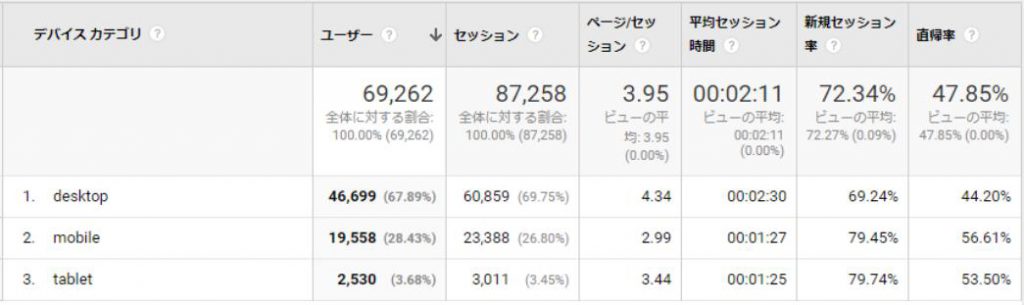
逆に、低い階層のディメンションに、高い階層の指標の組み合わせは有効ではありませんので、
- 「ページ」(ページ階層)別の「セッション」(セッション階層)
- 「ページグループ」(ページ階層)別の「コンバージョン率」(セッション階層)
などは無効です。
ディメンションと指標の階層(スコープ)
代表的な(=よく使われる)ディメンションと指標の階層は以下の通りです。
ユーザー階層のディメンションと指標
| ディメンション | 指標 |
|---|---|
| 日付 | ユーザー |
| デバイスカテゴリ | ユーザーごとのセッション数 |
| ブラウザ | |
| オペレーティングシステム | |
| 年齢 | |
| 性別 | |
| 集客チャネル |
セッション階層のディメンションと指標
| ディメンション | 指標 |
|---|---|
| 既定のチャネルグループ | セッション |
| 参照元/メディア | 直帰数 |
| 参照元 | セッションの滞在時間 |
| メディア | 新規ユーザー |
| キャンペーン | 目標Xの完了数 |
| ユーザータイプ | |
| セッションの数 | |
| ランディングページ | |
| 2ページ目 | |
| 離脱ページ | |
| 国 | |
| 地域 |
ヒット階層のディメンションと指標
| ディメンション | 指標 |
|---|---|
| ページ | ページビュー数 |
| ホスト名 | ページ別訪問数 |
| ページグループ | ページの価値 |
| 前のページ | 離脱数 |
| ページレベルパス |
その他の留意事項
TableauからGoogle アナリティクスに接続するときのその他の注意事項は以下の通りです。
率の指標を取ってこない
指標の中には「%新規セッション」や「Buy-to-Detail率」など、率の指標がありますが、それらはTableauに取得せず、Tableau側で計算式を利用してメジャーを作成してください。
ディメンションは大事に使う
Google アナリティクスのAPIの仕様のため、Tableauから接続して取得できるディメンションの数は最大7個となっています。深い分析(=マルチディメンショナル分析)を行うときには、ともすると不足します。
そのため、ディメンションは大事に使いましょう。
「参照元」、「メディア」は別々に取得せず、「参照元/メディア」を取得してTableau側でカスタム分割するとディメンションを一つ、節約できます。
日本の都道府県別に分析したいとき、「国」と「地域」を取得して、「国」を「日本」でフィルタしたくなりますが、以下の計算フィールドの「NULL」を除外すれば、日本だけが対象になりますので、ディメンション「国」を取得する必要はありません。
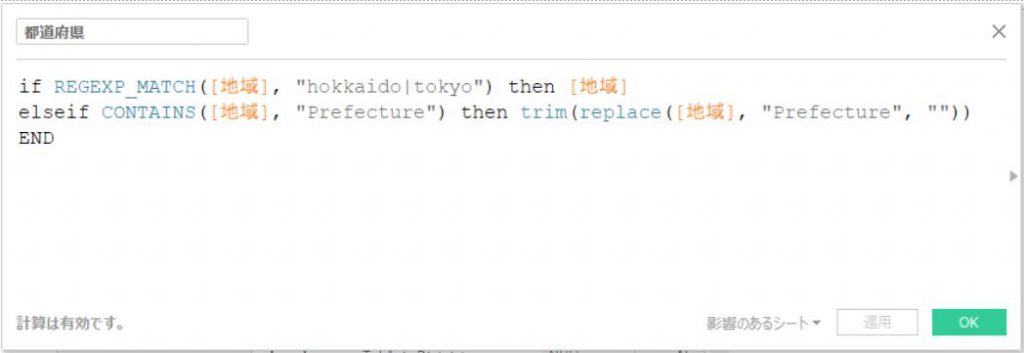
テキストでコピペする方は以下をご利用ください。
TableauでGoogle アナリティクスのデータを可視化、分析したいが、外部の支援が必要という方は、info@principle-c.comからお気軽にお問い合わせください。